- Pred registracijo se prepričajte, da uporabljate brskalnik v katerem imate nameščeno kvalificirano potrdilo za elektronski podpis. V primeru, da imate kvalificirano potrdilo za elektronski podpis na kartici ali USB ključku, je potrebno imeti vstavljeno pametno kartico v čitalcu ali pametni usb ključek.
- Na prvi strani VEP.si kliknete na »Brezplačna registracija«.
- Prikaže se varnostno opozorilo, ki vas vpraša, če zaupate varnostnemu certifikatu in ali želite nadaljevati. Potrdite z »DA«.
- Če podpisne komponente še niste namestili, vam bo računalnik sporočil: »Komponenta za digitalno podpisovanje ni nameščena. Za uporabo in registracijo Varnega Elektronskega Predala jo potrebujete. Ali jo želite namestiti?« Potrdite z »V redu.«
- Prikaže se obrazec za vnos podatkov, ki ga izpolnete in nato kliknete »Naprej«. Izbirate lahko med registracijo fizične osebe ali registracijo kot subjekt vpisan v PRS (odvetniki, s.p. …).Postopek registracije se razlikuje glede na to, ali gre za registracijo fizične osebe ali za registracijo poslovnega subjekta:
REGISTRACIJA FIZIČNE OSEBE
Priporočamo, da vpišete e-poštni naslov za obveščanje.
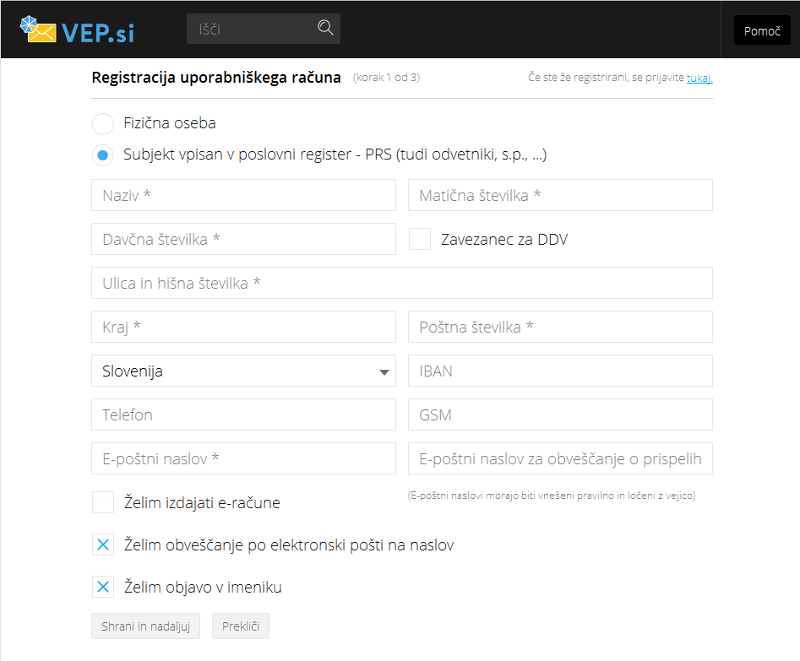
REGISTRACIJA POSLOVNEGA SUBJEKTA
Pri vnosu subjektov vpisanih v poslovni register se pri vnosu prikaže meni, kjer izberete svoje podjetje, ostali podatki se bodo samodejno izpolnili.
Priporočamo, da vpišete e-poštni naslov za obveščanje. Če bi želeli izdajati eRačune prek portala VEP.si je obvezno obkljukati »Želim izdajati eRačune« in vpisati številko transakcijskega računa oz. IBAN.
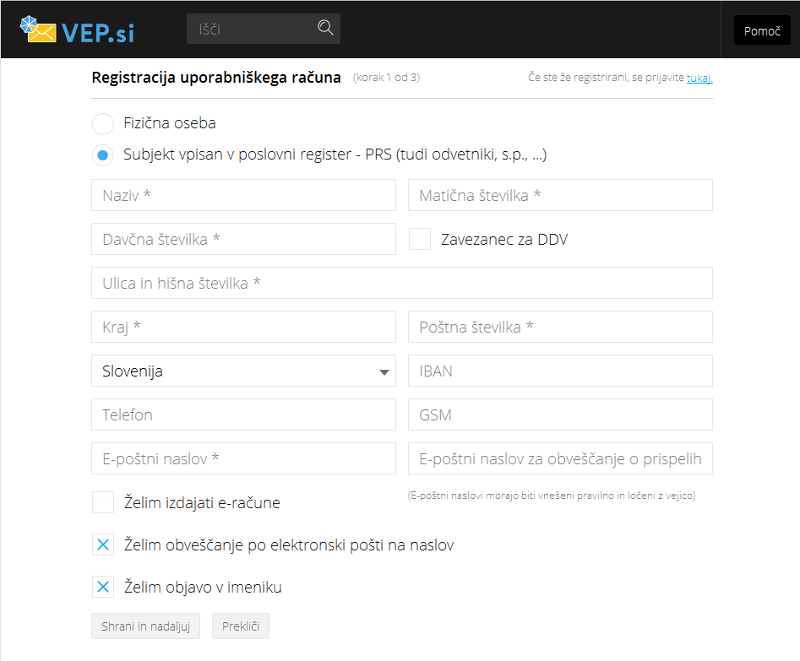
6. V naslednjem koraku določite naslov, ki ga boste uporabljali za poslovanje z varno elektronsko pošto, ter določite svoje geslo.
Opozorilo: Geslo mora biti dolgo vsaj 6 znakov, vsebovati mora VELIKE in male črke, ter vsaj eno številko.
7. Kliknite na „Pripravi pogodbo.” Ustvari se pogodba, ki jo pregledate s klikom nanjo. Če se pod orodno vrstico prikaže pojavno okno z opozorilom, da je brskalnik zaradi zaščite preprečil prenos datotek, z desnim klikom izberite „Prenesi datoteko“ in nato še enkrat kliknite na “Pogodba VEP.si………pdf”.
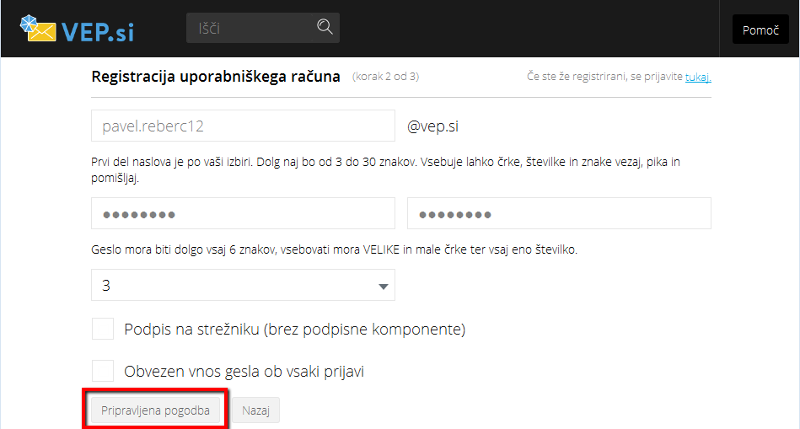
8. Novost na VEP.si je podpis brez dodatka podpisne komponente, ter delo s komponento, ki je neodvisna od brskalnikov. V primeru, da se želite registrirati in prevzemati ter pošiljati sporočila in eRačune brez podpisne komponente, je potrebno obkljukati polje »Podpis na strežniku (brez podpisne komponente)”.
Opozorilo: Za nastavitev podpisa brez podpisne komponente je potrebna izvožena varnostna kopija certifikata na računalniku.
Če izberete podpis na strežniku brez podpisne komponente, se vam odpre novo okno, v katerega po korakih naložite certifikat na strežnik:
- Vpišete geslo, ki ste ga določili pri izvozu certifikata (geslo varnostne kopije)
- Poiščete certifikat na vašem računalniku, s klikom na gumb »Naloži certifikat«
- V primeru, da geslo varnostne kopije ni dovolj varno bo potrebno ponovno določiti geslo, ki bo veljalo tudi za podpisovanje pošiljk v varnem predalu Vep.si.
- Naložen certifikat in določeno geslo za podpisovanje na strežniku shranite s klikom na gumb »Shrani«.
Opozorilo: Geslo mora vsebovat najmanj 6 znakov (kombinacija številk, malih in VELIKIH črk).
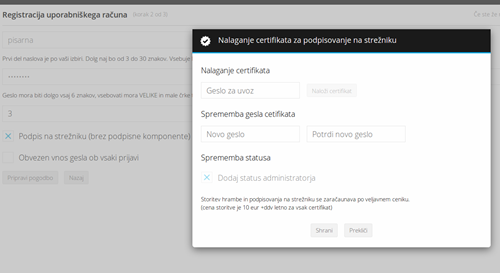
9. Po pregledu pogodbe označite, da se strinjate s pogoji (»Strinjam se s pogoji pogodbe«) in jo s klikom na gumb “Oddaja prijave in e-podpis pogodbe” podpišite.
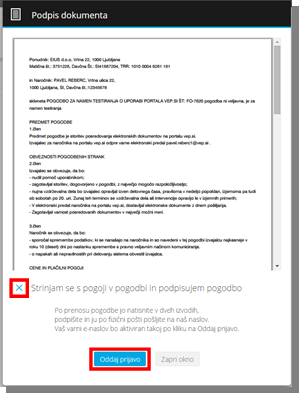
V postopku registracije ste prejeli elektronsko podpisan izvod pogodbe. Če je pogodbo elektronsko podpisala fizična oseba, ki je lastnik predala ali zakoniti zastopnik pravne osebe, vam pisnega izvoda ni potrebno pošiljati. Če kljub temu želite svoj pisni izvod pogodbe, ali če pogodbe ni podpisal zakoniti zastopnik pravne osebe, nam pošljite dva natisnjena in podpisana izvoda na naš naslov Vrtna ulica 22, 1000 Ljubljana in en izvod, podpisan tudi iz naše strani, vam bomo vrnili po pošti.
Namestitev potrdila
Če boste potrdilo za elektronski podpis uporabljali v brskalniku in ne na kartici, ga je potrebno namestiti.
Postopek namestitve je odvisen od tega, katero potrdilo za elektronski podpis uporabljate.
Kliknite na svoje potrdilo in povezava vas bo popeljala do podrobnih navodil.
2. SIGOV-CA (nameščeno samo na karticah)
Varnostno opozorilo: Priporočamo prevzem kvalificiranega potrdila za elektronski podpis, ki je na pametni kartici ali pametnem USB ključu.
! V postopku registracije ste prejeli elektronsko podpisan izvod pogodbe. Če je pogodbo elektronsko podpisala fizična oseba, ki je lastnik predala ali zakoniti zastopnik pravne osebe, vam pisnega izvoda ni potrebno pošiljati. Če kljub temu želite svoj pisni izvod pogodbe, ali če pogodbe ni podpisal zakoniti zastopnik pravne osebe, nam pošljite dva natisnjena in podpisana izvoda na naš naslov Vrtna ulica 22, 1000 Ljubljana in en izvod, podpisan tudi iz naše strani, vam bomo vrnili po pošti. !
